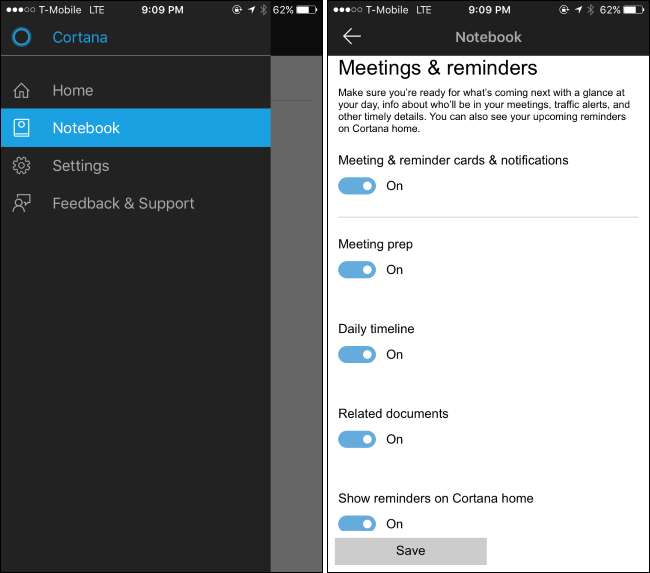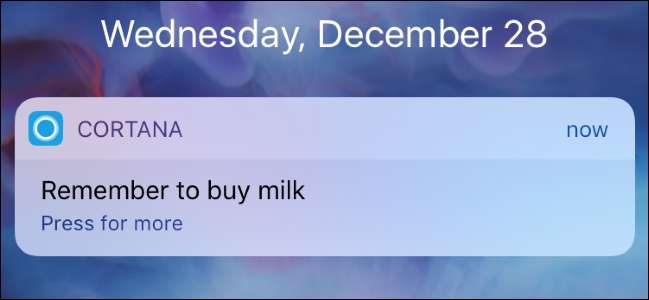
Der virtuelle Cortana-Assistent von Windows 10 Mit dieser Option können Sie Erinnerungen mit Ihrer Stimme festlegen, indem Sie sie in das Cortana-Feld in Ihrer Taskleiste eingeben oder aus der Haftnotiz-App . Diese Erinnerungen werden jedoch normalerweise nur angezeigt, wenn Sie sich an Ihrem Computer befinden, sodass sie leicht übersehen werden können.
Mit der Cortana-App für iPhone und Android können Sie Push-Benachrichtigungen auf Ihrem Telefon senden, wenn Cortana Sie an etwas erinnern muss, sodass Sie diese Erinnerungen auch dann erhalten, wenn Sie nicht an Ihrem Computer sind. Erinnerungen, die Sie in der Cortana-App auf Ihrem Telefon festgelegt haben, werden auch wieder mit Ihrem PC synchronisiert.
Installieren Sie die Cortana App
VERBUNDEN: 15 Dinge, die Sie mit Cortana unter Windows 10 tun können
Dazu benötigen Sie die Cortana-App. Öffnen Sie auf einem iPhone den App Store, suchen Sie nach „Cortana“ und installieren Sie die Cortana iPhone App von Microsoft. Öffnen Sie auf einem Android-Telefon Google Play, suchen Sie nach „Cortana“ und installieren Sie es die Cortana Android App .
Starten Sie Cortana und Sie werden aufgefordert, sich anzumelden. Tippen Sie auf "Microsoft-Konto" und melden Sie sich mit demselben Microsoft-Konto an, mit dem Sie sich bei Ihrem Windows 10-PC anmelden. Wenn Sie sich mit einem lokalen Benutzerkonto bei Ihrem Windows 10-PC anmelden, müssen Sie dies tun Wechseln Sie zu einem Microsoft-Konto zuerst.
Cortana wird Sie bitten, Ihren Standort zu sehen und Ihnen Benachrichtigungen zu senden. Stellen Sie sicher, dass Sie Benachrichtigungen aktivieren, damit Sie Benachrichtigungen über Erinnerungen erhalten. Möglicherweise möchten Sie auch die Standortfunktion aktivieren, mit der Sie festlegen können ortsbasierend Erinnerungen. Sie können beispielsweise eine Erinnerung festlegen, um Milch zu kaufen, wenn Sie im Lebensmittelgeschäft sind, und Cortana wird Sie daran erinnern, Milch zu kaufen, wenn Sie an diesem geografischen Ort ankommen.
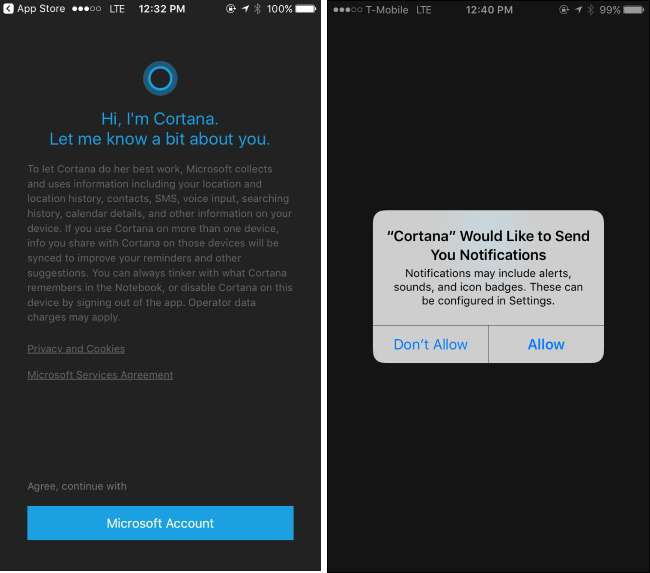
Verwendung von Erinnerungen
VERBUNDEN: So aktivieren Sie "Hey Cortana" in Windows 10
Die Cortana-App bringt den virtuellen Cortana-Assistenten auf Ihr Telefon, sodass Sie ihn öffnen und auf das Mikrofonsymbol tippen können, um mit Cortana zu sprechen und von dort aus Erinnerungen festzulegen. Erinnerungen, die Sie auf Ihrem Windows-PC erstellen, werden jedoch auch mit Ihrem Telefon synchronisiert.
Um eine Erinnerung auf Ihrem PC festzulegen, öffnen Sie Cortana (indem Sie auf das Feld „Ask Me Anything“ klicken oder das Startmenü öffnen) und weisen Sie Cortana an, eine Erinnerung mit einer Beschreibung und einer Uhrzeit festzulegen. Zum Beispiel könnten Sie sagen: "Erinnern Sie mich daran, die Wäsche um 15 Uhr zu waschen." Dies funktioniert auch mit “ Hey Cortana "Wenn Sie diesen immer hörenden Modus aktiviert haben, können Sie einfach" Hey Cortana, erinnere mich daran, etwas zu tun "auf Ihrem PC sagen, ohne auf etwas zu klicken.
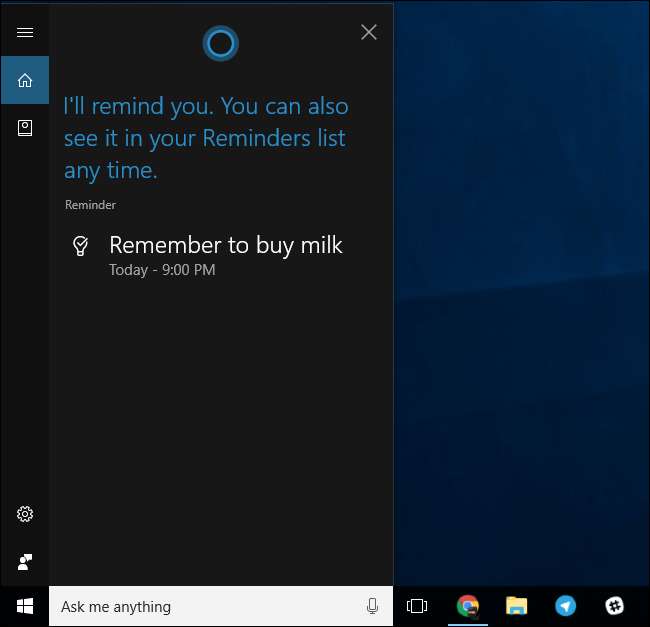
Cortana legt eine Erinnerung fest und speichert sie in seinem Notizbuch. Um von Ihnen erstellte Erinnerungen anzuzeigen, öffnen Sie das Cortana-Feld, klicken Sie auf das Notizbuchsymbol auf der linken Seite und klicken Sie auf "Erinnerungen". Sie sehen eine Liste mit Erinnerungen, und Sie können sie hier entfernen oder zusätzliche Erinnerungen hinzufügen.
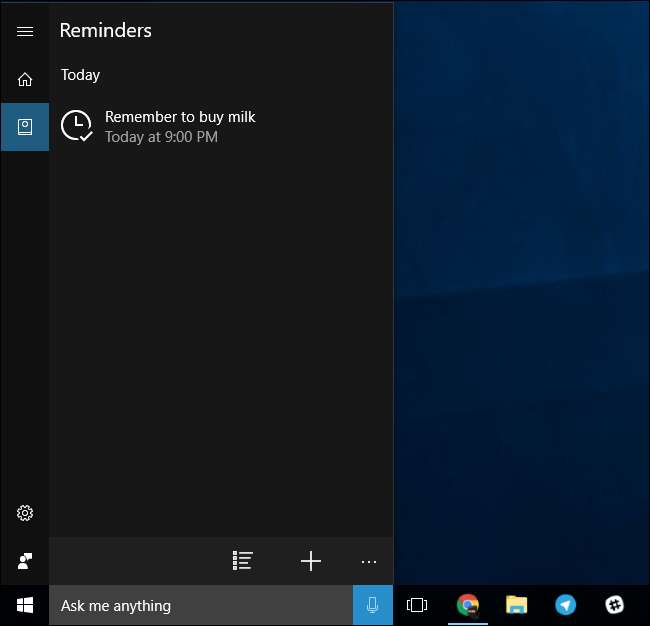
Wenn Sie die Cortana-App öffnen, wird auf Ihrem Telefon dasselbe angezeigt. Öffnen Sie das Menü am unteren Bildschirmrand und tippen Sie auf "Alle Erinnerungen", um die von Ihnen festgelegten Erinnerungen anzuzeigen.
Wenn die Erinnerung angezeigt wird, erhalten Sie eine normale Push-Benachrichtigung von Cortana auf Ihrem Telefon sowie die Erinnerung auf Ihrem PC.
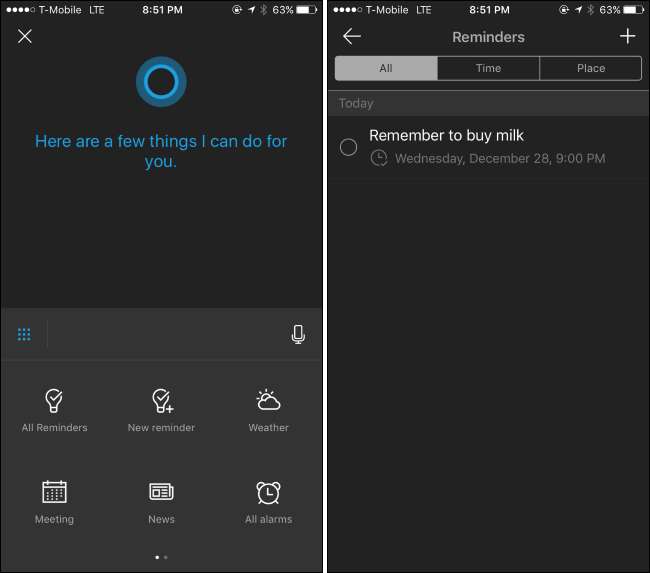
So passen Sie die Benachrichtigungen von Cortana an
Cortana sendet Ihnen auch Benachrichtigungen über andere Dinge, einschließlich Verkehr, Wetter und weitere Arten von Informationen, die Microsoft in Zukunft hinzufügen wird. Wenn Sie eine Benachrichtigung sehen, die Sie nicht sehen möchten, können Sie die Cortana-App öffnen, das Menü öffnen und auf "Notizbuch" tippen. Gehen Sie die Kategorien durch, wählen Sie die Art der Benachrichtigung aus, die Sie nicht sehen möchten, tippen Sie darauf und deaktivieren Sie sie.
Stellen Sie einfach sicher, dass die Benachrichtigungskategorie "Besprechungen und Erinnerungen" aktiviert ist. Sie erhalten keine Benachrichtigungen über Ihre Erinnerungen, wenn Sie diese Kategorie von Informationen deaktivieren.